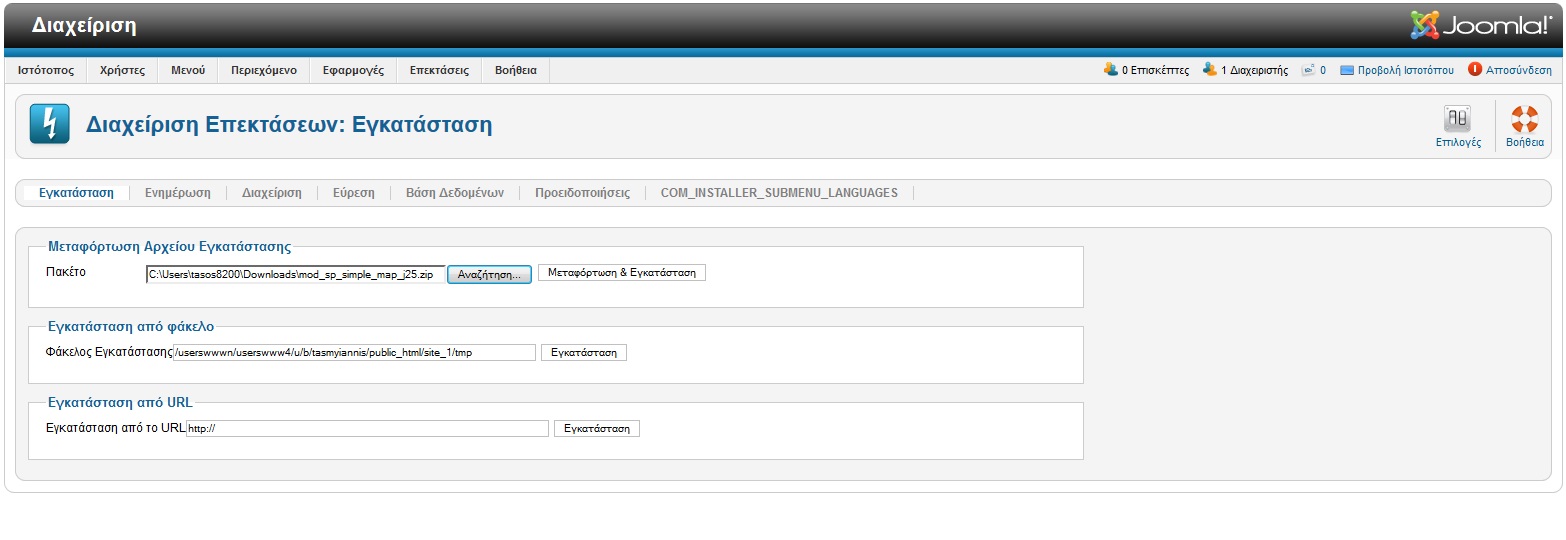Διαφορά μεταξύ των αναθεωρήσεων του "Προσθηκη googlemap (simple-map) σαν ένθεμα στο Joomla"
Από Το wiki του σεμιναρίου
| Γραμμή 33: | Γραμμή 33: | ||
* Από την αρχική σελίδα διαχείρισης ''Πατήστε'' στην επιλογή '''Διαχείριση ενθεμάτων''' (ή δώστε τη σχετική επιλογή από το μενού Επεκτάσεις) | * Από την αρχική σελίδα διαχείρισης ''Πατήστε'' στην επιλογή '''Διαχείριση ενθεμάτων''' (ή δώστε τη σχετική επιλογή από το μενού Επεκτάσεις) | ||
* Πατήστε διπλό αριστερο κλικ πάνω στο SP simple-map και στο παράθυρι που ανοίγει συμπληρώσετε τα παρακάτω πεδία: | * Πατήστε διπλό αριστερο κλικ πάνω στο SP simple-map και στο παράθυρι που ανοίγει συμπληρώσετε τα παρακάτω πεδία: | ||
| − | ΤΙΤΛΟ : π.χ. "ΒΡΙΣΚΟΜΑΣΤΕ ΕΔΩ" | + | **ΤΙΤΛΟ : π.χ. "ΒΡΙΣΚΟΜΑΣΤΕ ΕΔΩ" |
| − | ΕΠΙΛΟΓΗ ΘΕΣΗΣ : Σημειώστε την επιθυμητή θέση στο template που χρησιμοποιείται. | + | **ΕΠΙΛΟΓΗ ΘΕΣΗΣ : Σημειώστε την επιθυμητή θέση στο template που χρησιμοποιείται (π.χ. position 7). |
| − | ΚΑΤΑΣΤΑΣΗ : Δημοσιευμένο. | + | **ΚΑΤΑΣΤΑΣΗ : Δημοσιευμένο. |
| − | ΣΥΝΔΕΣΗ ΜΕΝΟΥ ΕΜΦΑΝΙΣΗ ΕΝΘΕΜΑΤΟΣ : | + | **ΣΥΝΔΕΣΗ ΜΕΝΟΥ ΕΜΦΑΝΙΣΗ ΕΝΘΕΜΑΤΟΣ : Επιλέξετε να είναι ενεργό μόνο στη σελίδα του μενού Άσκηση 20, υπομενού Φωτογραφίες που κάνατε σε προηγούμενη άσκηση (αν δεν την έχετ κάνει, επιλέξετε μία σελίδα άλλου άρθρου) |
| − | + | ||
| + | |||
| + | |||
| + | γω τις σελίδες που θέλω να εμφανίζεται το ένθεμα. | ||
| + | |||
| + | * Μετά ΣΤΙΣ ΒΑΣΙΚΕΣ ΕΠΙΛΟΓΕΣ : Γράφω τις γεωγραφικές συντεταγμένες της θέσης μου. (τις βρίσκω για κάθε τόπο από το googlemaps). | ||
* Μετά προαιρετικά πειραματίζουμε με το height και το zoom του ενθέματος. | * Μετά προαιρετικά πειραματίζουμε με το height και το zoom του ενθέματος. | ||
* Μην ξεχάσετε να πατήσετε αποθήκευση. Κλείνω το παράθυρο και επιλέγω ''προβολή ιστοτόπου'' για έλεγχο. | * Μην ξεχάσετε να πατήσετε αποθήκευση. Κλείνω το παράθυρο και επιλέγω ''προβολή ιστοτόπου'' για έλεγχο. | ||
Αναθεώρηση της 00:50, 20 Μαρτίου 2014
Προσθηκη googlemap σαν ένθεμα στο Joomla
ΒΗΜΑ 1: ΚΑΤΕΒΑΣΜΑ ΕΝΘΕΜΑΤΟΣ SP SIMPLE-MAP.
- Μεταβείτε στην ιστοσελίδα που φιλοξενεί το ένθεμα simple-map από εδώ
- Κατεβάστε στον υπολογιστή σας το simple-map module, πατώντας στην επιλογή DOWNLOAD και επιλέγοντας στη συνέχεια από το πτυσόμενο μενού την 1η επιλογη΄που αναφέρεται στην έκδοση που είναι συμβατή με την έκδοση 2.5 του joomla. Το αρχείο είναι συμπιεσμένο (σε μορφή zip). Αποθηκεύστε το στην επιφάνεια εργασίας του υπολογιστή σας ή σε όποιο άλλο φάκελο επιθυμείτε (αρκεί να γνωρίζετε που βρίσκεται)
Παρατήρηση: ΠΡΟΣΟΧΗ ΔΕΝ ΠΡΕΠΕΙ ΝΑ ΤΟ ΑΠΟΣΥΜΠΙΕΣΕΤΕ.
ΒΗΜΑ 2: ΣΥΝΔΕΣΗ ΣΤΟ ΠΕΡΙΒΑΛΛΟΝ ΔΙΑΧΕΙΡΙΣΗΣ ΤΟΥ JOOMLA
- Συνδεθείτε ως διαχειριστές στον ιστοχώρο joomla που δημιουργήσατε στο Πανελλήνιο Σχολικό Δίκτυο. Το site σας (FrontEnd) έχει διεύθυνση http://users.sch.gr/username/site (όπου username το όνομα χρήστη στο σχολικό δίκτυο και site το όνομα του φακέλου όπου εγκαταστήσατε το joomla). Για να το διαχειριστείτε πρέπει να συνδεθείτε στην διεύθυνση (BackEnd) http://users.sch.gr/username/site/administrator. Για παράδειγμα αν ο χρήστης είναι ο bdaloukas πρέπει να πληκτρολογηθεί: http://users.sch.gr/bdaloukas/site/administrator
- Στην οθόνη εισόδου στο περιβάλον διαχείρισης (που εμφανίζεται από την προηγούμενήσας ενέργεια) πληκτρολογήσετε τα στοιχεία σύνδεσής σας (Όνομα Χρήστη και Κωδικό) και πατήστε Σύνδεση.
Παρατήρηση: τα στοιχεία σύνδεσης είναι τα ίδια που δηλώσατε στην άσκηση 15.1 και τα οποία χρησιμοποιήσατε για να συνδεθείτε και να κάνετε τις εργασίες 15.2, 15.3, 15.4 και 15.5
ΒΗΜΑ 3: ΕΓΚΑΤΑΣΤΑΣΗ ΤΟΥ ΕΝΘΕΜΑΤΟΣ ΣΤΟ JOOMLA ΣΑΣ
- Από την αρχική σελίδα διαχείρισης Πατήστε στην επιλογή Διαχείριση επεκτάσεων
- Στη νέα οθόνη, στην καρτέλα Εγκατάσταση, στην επιλογή Μεταφόρτωση αρχείου εγκατάστασης, κάνετε κλικ στο κουμπί Αναζήτηση (δεξιά από την ένδειξη Πακέτο).
- Εντοπίστε και επιλέξτε το αρχείο zip που κατεβάσατε προηγουμένως (το όνομά του αν δεν το αλλάξατε είναι mod_sp_simple_map_j25.zip ) στο σκληρό σας δίσκο. Εφ'όσον κάνατε σωστά τη διαδικασία, το αρχείο θα φαίνεται στο πλαίσιο κειμένου (δεξιά από την ένδειξη Πακέτο).
- Πατήστε το κουμπί Μεταφόρτωση & Εγκατάσταση (Δείτε και την εικόνα παρακάτω). Αν όλα πήγαν καλά, θα εμφανιστεί το μήνυμα "Το Πρόσθετο εγκαταστάθηκε επιτυχώς".
ΒΗΜΑ 4 ΕΜΦΑΝΙΣΗ ΤΟΥ SP SIMPLE-MAP.
- Από την αρχική σελίδα διαχείρισης Πατήστε στην επιλογή Διαχείριση ενθεμάτων (ή δώστε τη σχετική επιλογή από το μενού Επεκτάσεις)
- Πατήστε διπλό αριστερο κλικ πάνω στο SP simple-map και στο παράθυρι που ανοίγει συμπληρώσετε τα παρακάτω πεδία:
- ΤΙΤΛΟ : π.χ. "ΒΡΙΣΚΟΜΑΣΤΕ ΕΔΩ"
- ΕΠΙΛΟΓΗ ΘΕΣΗΣ : Σημειώστε την επιθυμητή θέση στο template που χρησιμοποιείται (π.χ. position 7).
- ΚΑΤΑΣΤΑΣΗ : Δημοσιευμένο.
- ΣΥΝΔΕΣΗ ΜΕΝΟΥ ΕΜΦΑΝΙΣΗ ΕΝΘΕΜΑΤΟΣ : Επιλέξετε να είναι ενεργό μόνο στη σελίδα του μενού Άσκηση 20, υπομενού Φωτογραφίες που κάνατε σε προηγούμενη άσκηση (αν δεν την έχετ κάνει, επιλέξετε μία σελίδα άλλου άρθρου)
γω τις σελίδες που θέλω να εμφανίζεται το ένθεμα.
- Μετά ΣΤΙΣ ΒΑΣΙΚΕΣ ΕΠΙΛΟΓΕΣ : Γράφω τις γεωγραφικές συντεταγμένες της θέσης μου. (τις βρίσκω για κάθε τόπο από το googlemaps).
- Μετά προαιρετικά πειραματίζουμε με το height και το zoom του ενθέματος.
- Μην ξεχάσετε να πατήσετε αποθήκευση. Κλείνω το παράθυρο και επιλέγω προβολή ιστοτόπου για έλεγχο.